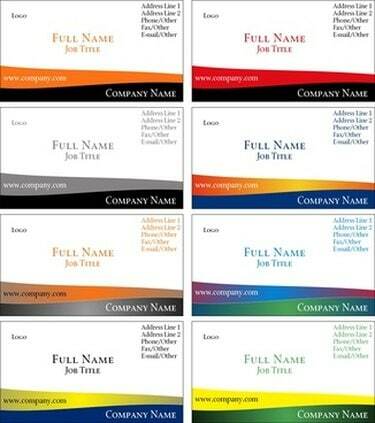
आपके कंप्यूटर के ईमेल या संपर्क प्रोग्राम का उपयोग करके VCF कार्ड बनाना आसान है।
व्यवसाय कार्ड के समान, vCards का उपयोग ईमेल और इंटरनेट के माध्यम से अन्य उपयोगकर्ताओं के साथ आपकी संपर्क जानकारी का आदान-प्रदान करने के लिए किया जाता है। वर्चुअल बिजनेस कार्ड, जिसे वीसीएफ कार्ड के रूप में भी जाना जाता है, अद्वितीय कंप्यूटर फाइलें हैं जिनमें ".vcf" एक्सटेंशन होता है और ये आपके कंप्यूटर के ईमेल या संपर्क संग्रह कार्यक्रम में संग्रहीत होते हैं। वीसीएफ कार्ड आपकी वर्तमान संपर्क जानकारी का उपयोग करके बनाना आसान है और इसे ब्लैकबेरी और आईफोन सहित आपके स्मार्ट फोन पर भी भेजा जा सकता है।
खिड़कियाँ
चरण 1
"डेस्कटॉप" पर प्रोग्राम के आइकन या "ऑल प्रोग्राम्स" मेनू पर प्रोग्राम के नाम पर क्लिक करके माइक्रोसॉफ्ट आउटलुक या इसी तरह के संपर्क/ईमेल प्रोग्राम को खोलें।
दिन का वीडियो
चरण 2
"फ़ाइल," "नया," "संपर्क करें" पर क्लिक करें। नया संपर्क संवाद बॉक्स खुल जाएगा।
चरण 3
संवाद बॉक्स में अपनी संपर्क जानकारी दर्ज करें - आपका पूरा नाम, टेलीफोन नंबर, ईमेल पता, पता, कंपनी का नाम और नौकरी का शीर्षक।
चरण 4
"फ़ाइल," "सहेजें" पर क्लिक करें।
चरण 5
"फ़ाइल," "vCard फ़ाइल में निर्यात करें..." पर क्लिक करें VCARD फ़ाइल संवाद बॉक्स खुल जाएगा।
चरण 6
उस निर्देशिका पर नेविगेट करें जहां आप वीसीएफ कार्ड को सहेजना चाहते हैं।
चरण 7
"सहेजें" पर क्लिक करें। आपका वीसीएफ कार्ड अब बन गया है और आपके कंप्यूटर में सेव हो गया है।
Mac
चरण 1
अपने मैक "डेस्कटॉप" पर प्रोग्राम के आइकन पर क्लिक करके या अपने मैक की हार्ड ड्राइव के "एप्लिकेशन" फ़ोल्डर में प्रोग्राम के नाम पर क्लिक करके अपनी एड्रेस बुक खोलें।
चरण 2
"फ़ाइल," "नया कार्ड" पर क्लिक करें।
चरण 3
"नया कार्ड" संवाद बॉक्स में अपनी संपर्क जानकारी दर्ज करें - आपका पूरा नाम, टेलीफोन नंबर, ईमेल पता, पता, कंपनी का नाम और नौकरी का शीर्षक।
चरण 4
अपने तैयार संपर्क कार्ड का पूर्वावलोकन करने के लिए "संपादित करें" बटन पर क्लिक करें।
चरण 5
"फ़ाइल," "परिवर्तन सहेजें" पर क्लिक करें।
चरण 6
अपने संपर्क कार्ड पर क्लिक करें।
चरण 7
"फ़ाइल," "निर्यात vCards" पर क्लिक करें। एक सेव डायलॉग बॉक्स खुलेगा।
चरण 8
उस निर्देशिका पर नेविगेट करें जहां आप वीसीएफ कार्ड को सहेजना चाहते हैं।
चरण 9
"सहेजें" पर क्लिक करें। आपका वीसीएफ कार्ड अब बन गया है और आपके कंप्यूटर में सेव हो गया है।
चीजें आप की आवश्यकता होगी
माइक्रोसॉफ्ट आउटलुक या इसी तरह के विंडोज-आधारित संपर्क/ईमेल प्रोग्राम
ऐप्पल एड्रेस बुक या इसी तरह के मैक-आधारित प्रोग्राम
टिप
एक बार आपका वीसीएफ कार्ड बन जाने के बाद, आप इसे किसी आउटगोइंग ईमेल से संलग्न करके या इसे एक HTML ईमेल संदेश में कॉपी और पेस्ट करके ईमेल कर सकते हैं।




